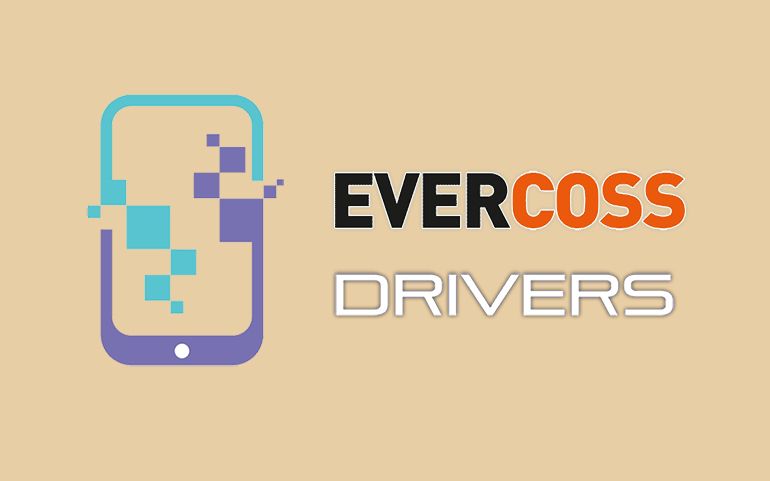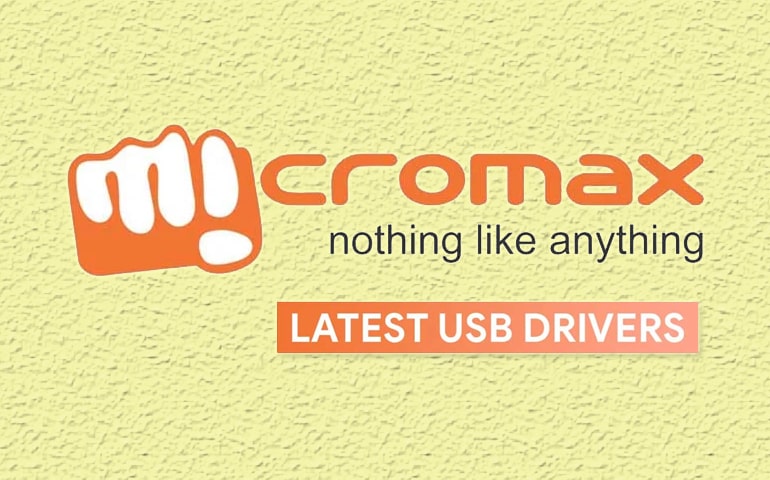Blackview is a Hong Kong smartphone manufacturer company founded in March 2013. Owned by Shenzhen Doke Electronic Co., they provide high quality and cost-effective rugged phones. Their smartphones and tablets are sold in various countries including India, United Kingdom, France, Algeria, Russia, Spain, Malaysia, Ukraine, Greece, Philippines, Germany, Italy, Czech Republic, and Singapore. For safety, it is always important to take a backup of your phone data on the PC. At such times, it is essential to download and install Blackview USB Drivers on Windows to detect the connected Android device.
Users prefer Blackview mobiles due to its high-end configuration and cheap price tag. Blackview is well known to develop Android devices with MediaTek and Qualcomm SoC processors. Unfortunately, the company does not provide Blackview PC Suite. Hence, to transfer data from phone to PC, you need to flash Blackview USB Drivers. This way, your PC can easily recognize the Android phone connected via USB cable. Furthermore, you can flash stock firmware on Blackview phones, gain root access, install TWRP recovery, take a backup and restore, etc. Besides, these Android USB Drivers are compatible with both 32-bit and 64-bit Windows OS.

Download Blackview USB Drivers Latest Version
Let’s check out the list of Blackview USB Driver download links and its installation guide.
How to Install Blackview Driver on Windows
- Extract the Blackview_USB_Drivers.zip package file.
- Go to the Control Panel and open the Device Manager section.
- Single-tap on your Computer Name mentioned at the top.
- Moreover, click on the Actions tab, and open the Add legacy hardware section.
- This will launch a Welcome to the Add Hardware Wizard window.
- Furthermore, click Next and choose Install the hardware that I manually select from a list (Advanced).
- Click Next, and tap on the Show All Devices option.
- Next, tap on the Have Disk option.
- Besides, browse and open the Blackview USB drivers setup file (.inf) from the extracted folder.
- At last, click Next to start the USB driver flashing process.
- As soon as the process finishes, a successful message will appear.
- Simply press the Finish button and restart your computer.
Finally! This is how you can download and install the Blackview USB Drivers on your Windows computer. If you face any problem, then feel free to contact us through the comment box given below. Thank you!